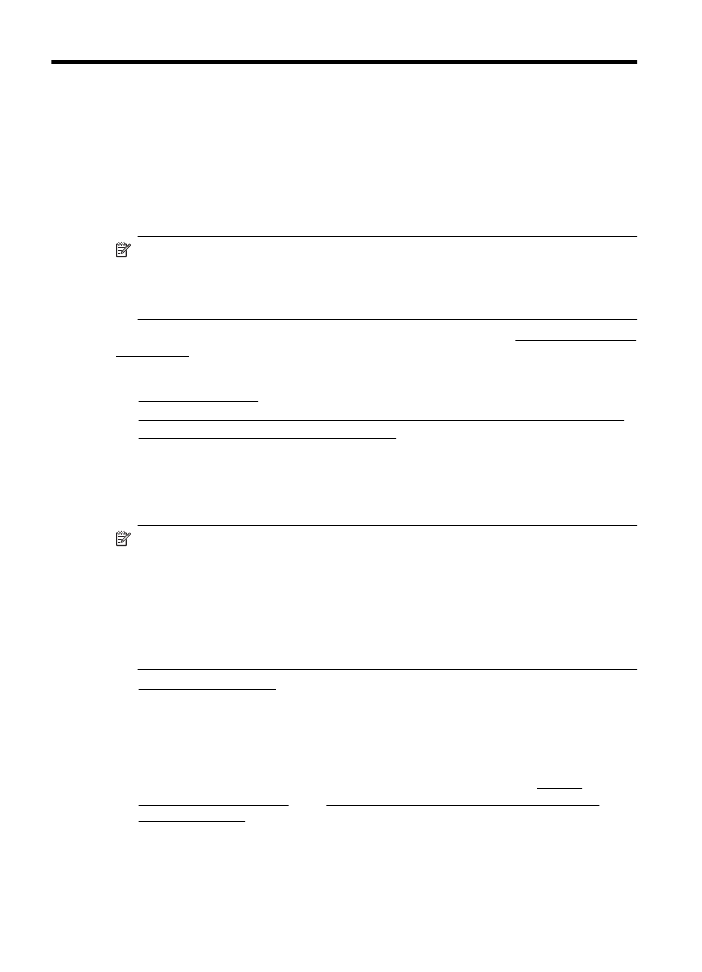
Skenování do počítače
Pokud skenujete předlohu do počítače z ovládacího panelu tiskárny
1. Vložte předlohu do pravého předního rohu skleněné plochy potištěnou stranou dolů
nebo do automatického podavače dokumentů. Další informace viz Vložení
předlohy na sklo skeneru nebo Vložení předlohy do automatického podavače
dokumentů (ADF).
2. Stiskněte tlačítko vpravo od možnosti Skenovat a poté vyberte počítač, na který
chcete skenovat.
3. Proveďte změny možností skenování dle potřeby.
4. Stiskněte tlačítko vpravo od možnosti Skenovat.
38
Skenování
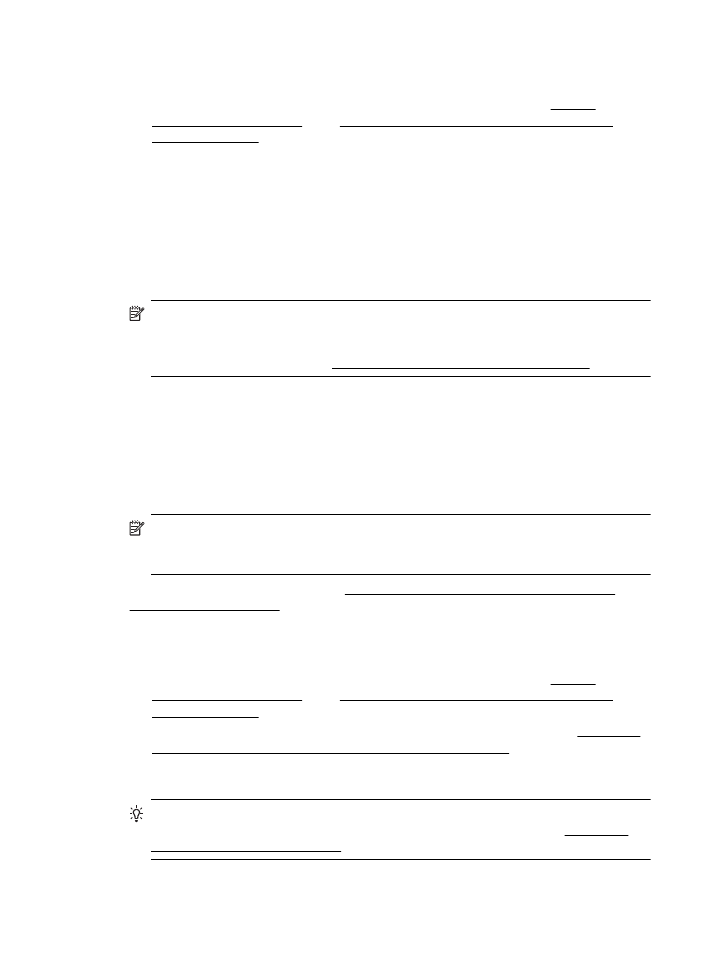
Naskenování předlohy pomocí softwaru tiskárny HP
1. Vložte předlohu do pravého předního rohu skleněné plochy potištěnou stranou dolů
nebo do automatického podavače dokumentů. Další informace viz Vložení
předlohy na sklo skeneru nebo Vložení předlohy do automatického podavače
dokumentů (ADF).
2. V počítači otevřete skenovací software HP:
•
Windows: Na pracovní ploše počítače klepněte na Start vyberte možnost
Programy nebo Všechny programy, vyberte složku tiskárny HP a pak
možnost HP Scan.
•
Mac OS X: Poklepejte na ikonu HP Scan 3. Tato ikona se nachází ve složce
Hewlett-Packard ve složce Aplikace v nejvyšší úrovni pevného disku.
3. Zvolte zástupce skenování. Je-li třeba, proveďte změny nastavení skenování.
4. Chcete-li zahájit skenování, klepněte na možnost Skenovat.
Poznámka Software HP můžete využít k převodu textu skenovaných dokumentů
do formátu umožňujícího hledání, kopírování, vkládání a úpravy. Tento formát
umožňuje úpravy dopisů, novinových výstřižků a řady dalších dokumentů. Další
informace naleznete v tématu Skenování dokumentů jako upravitelný text.
Skenování pomocí funkce Webscan (Řada HP Officejet
4620 e-All-in-One series)
Webscan je funkce vestavěného webového serveru, která umožňuje skenování
fotografií a dokumentů z tiskárny do počítače pomocí webového prohlížeče. Tato
funkce je dostupná i pokud jste na počítač nenainstalovali software tiskárny.
Poznámka Pokud nemůžete otevřít funkci Webscan v serveru EWS, je možné, že
ji váš správce sítě vypnul. Další informace získáte od správce sítě nebo od osoby,
která vaši síť nastavila.
Další informace naleznete v tématu Vestavěný webový server (Řada HP Officejet
4620 e-All-in-One series).
Skenování pomocí funkce Webscan
1. Vložte předlohu do pravého předního rohu skleněné plochy potištěnou stranou dolů
nebo do automatického podavače dokumentů. Další informace viz Vložení
předlohy na sklo skeneru nebo Vložení předlohy do automatického podavače
dokumentů (ADF).
2. Spusťte vestavěný webový server. Další informace naleznete v tématu Vestavěný
webový server (Řada HP Officejet 4620 e-All-in-One series).
3. Klepněte na kartu Skenovat, v levé části okna na položku Webscan, proveďte
potřebná nastavení a poté klepněte na možnost Skenovat.
Tip Pokud chcete skenovat dokumenty jako upravitelný text, musíte nainstalovat
software HP dodaný s tiskárnou. Další informace naleznete v tématu Skenování
dokumentů jako upravitelný text.